PulseAudio är ett verktyg för öppen källkod för volymkontroll och ljudeffekter. Det låter oss styra och ställa in ljudinställningarna. PulseAudio Equalizer har ett multibandgränssnitt. Därför kan du enkelt justera skjutreglaget när ljudet spelas upp.
Eftersom PulseAudio är ett populärt verktyg för öppen källkod ingår det i Linux Mint 20-standardförvar installerade därifrån. Dessutom kan den också installeras på Linux Mint 20 från det externa PPA-förvaret.
Det här inlägget förklarar installationen av PulseAudio-Equalizer på Linux Mint.
Installera PulseAudio på Linux Mint 20 från standardförvaren
Öppna terminalfönstret och uppdatera först apt-listan med kommandot:
$ sudo apt uppdatering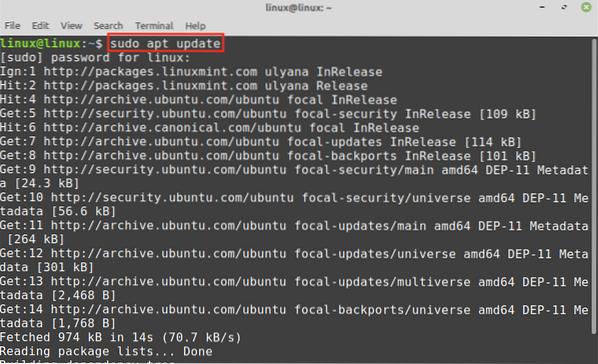
Skriv kommandot nedan för att installera PulseAudio på Linux Mint 20 från standardförvaren:
$ sudo apt installera pulseaudio-equalizer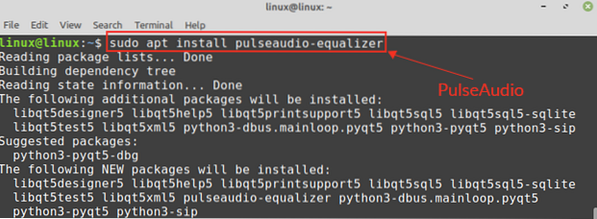
Tryck på 'y' för att fortsätta installera PulseAudio.

När PulseAudio är installerat, verifiera installationen med kommandot:
$ pulseaudio --version
Pulseaudio 13.99.1 har installerats på min Linux Mint 20.
PulseAudio erbjuder många extra moduler som ingår i Linux Mint 20 standardförvar och kan enkelt installeras med apt-kommando.
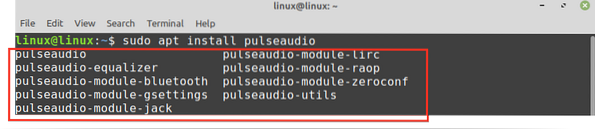
Installera PulseAudio-Equalizer på Linux Mint 20 från PPA-arkivet
PPA-arkiv skapas och underhålls av utvecklarna. Slå upp terminalen och utför följande steg för att installera PulseAudio från PPA-arkivet:
Steg 1: Lägg till PulseAudio PPA-förvar
Lägg först till PulseAudio PPA-arkivet med kommandot:
$ sudo add-apt-repository ppa: nilarimogard / webupd8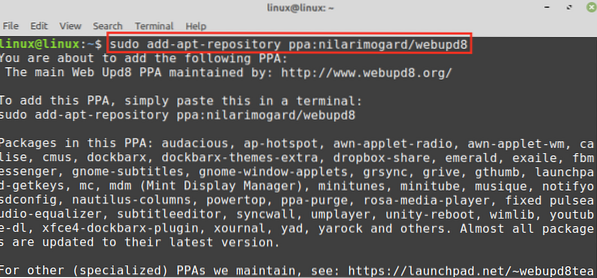
PulseAudio PPA-förvar kommer att läggas till.

Steg 2: Uppdatera apt-cache
När PPA-arkivet har lagts till, uppdatera apt-cachen med kommandot:
$ sudo apt uppdatering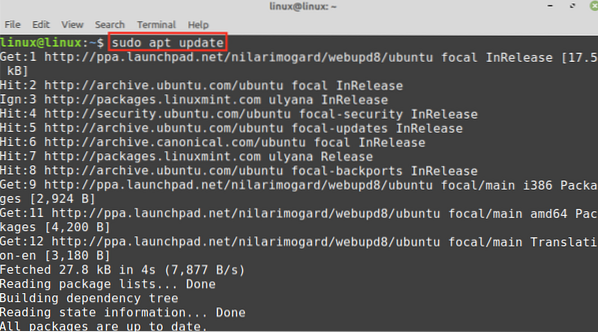
Steg 3: Installera PulseAudio
Installera sedan PulseAudio med kommandot:
$ sudo apt installera pulseaudio-equalizer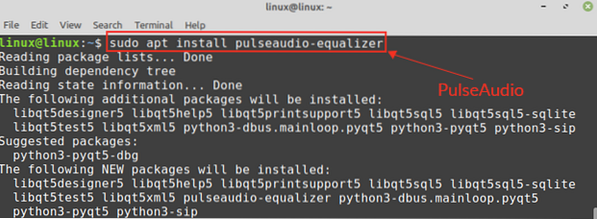
Tryck på 'y' för att fortsätta installera PulseAudio.

Komma igång och konfigurera PulseAudio-Equalizer
När du har installerat PulseAudio med någon rekommenderad metod öppnar du PulseAudio-verktyget med kommandot:
$ qpaeq
När du öppnar PulseAudio-verktyget kan du stöta på felet om att vissa moduler saknas. I så fall öppnar du PulseAudios konfigurationsfil med kommandot:
$ sudo nano / etc / pulse / default.pa
Lägg till nedan angivna rader längst ner i / etc / puls / standard.pa-fil.
lastmodul-modulutjämnar-diskbänklastmodulmodul-dbus-protokoll

Spara filen och avsluta nano-redigeraren genom att trycka på ctrl + x.
Därefter dödar du PulseAudio-tjänsten och startar om den:
$ pulseaudio --kill && pulseaudio --start
Öppna nu PulseAudio med kommandot:
$ qpaeq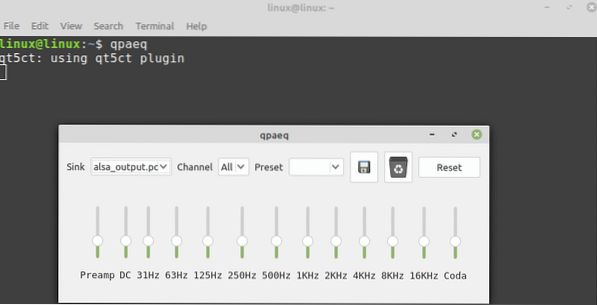
PulseAudio-Equalizer är redo att användas.
Hur man tar bort PulseAudio-Equalizer
Om du vill ta bort PulseAudio från Linux Mint 20 när som helst, skriv sedan kommandot nedan för att göra det:
$ sudo apt remove --autoremove pulseaudio-equalizer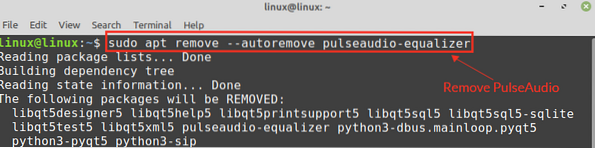
Tryck på 'y' för att fortsätta ta bort PulseAudio Equalizer.

PulseAudio Equalizer kommer att tas bort.
Slutsats
PulseAudio Equalizer är ett gratis och öppen källkodsverktyg för volymkontroll. Det är en del av Linux Mint 20 standardförvar och kan installeras med apt-kommando. Dessutom är den också tillgänglig från ett externt PPA-förvar. Den här artikeln visar PulseAudio Equalizer-installationen på Linux Mint 20-systemet från standard- och PPA-förvar.
 Phenquestions
Phenquestions


